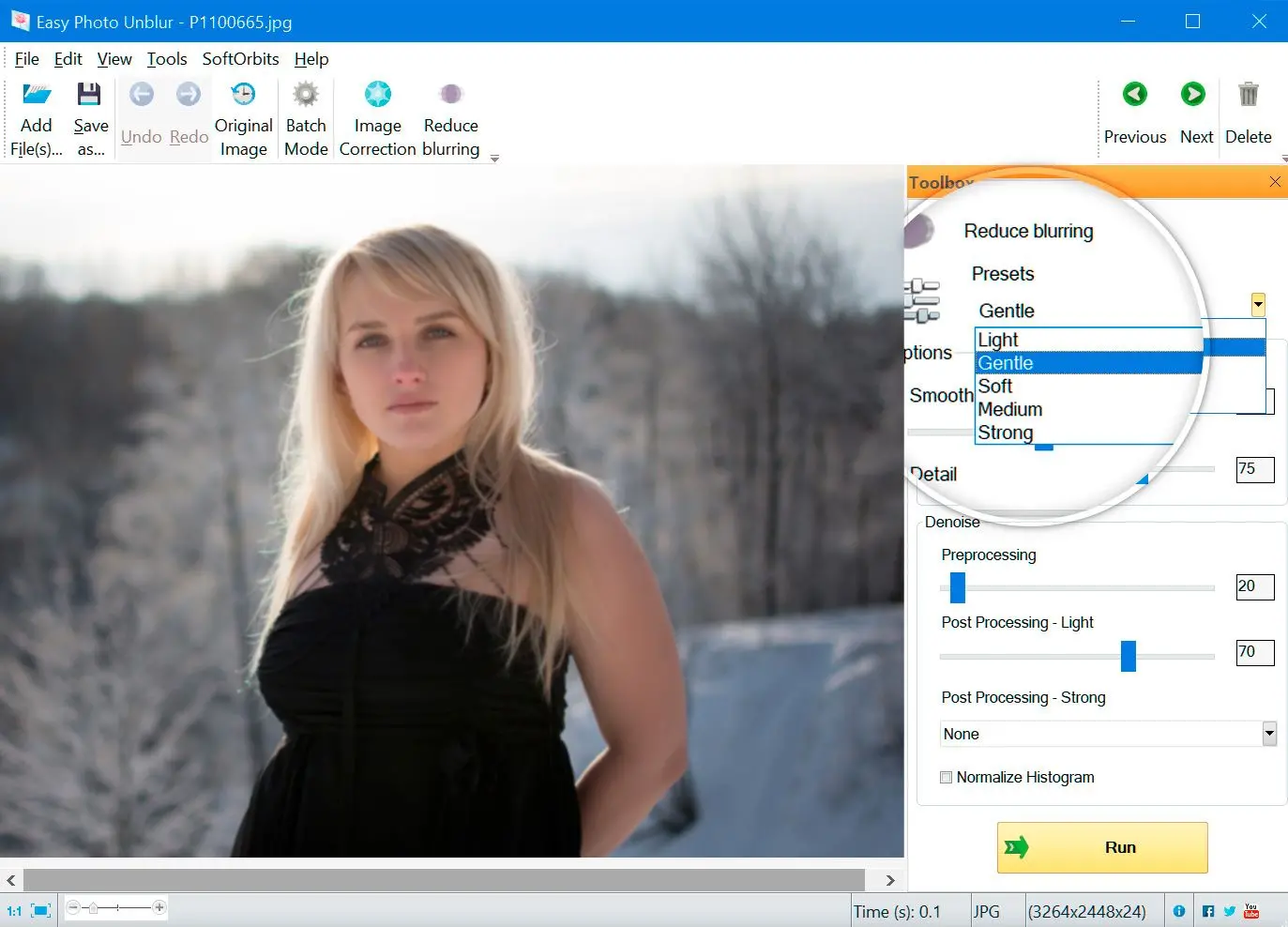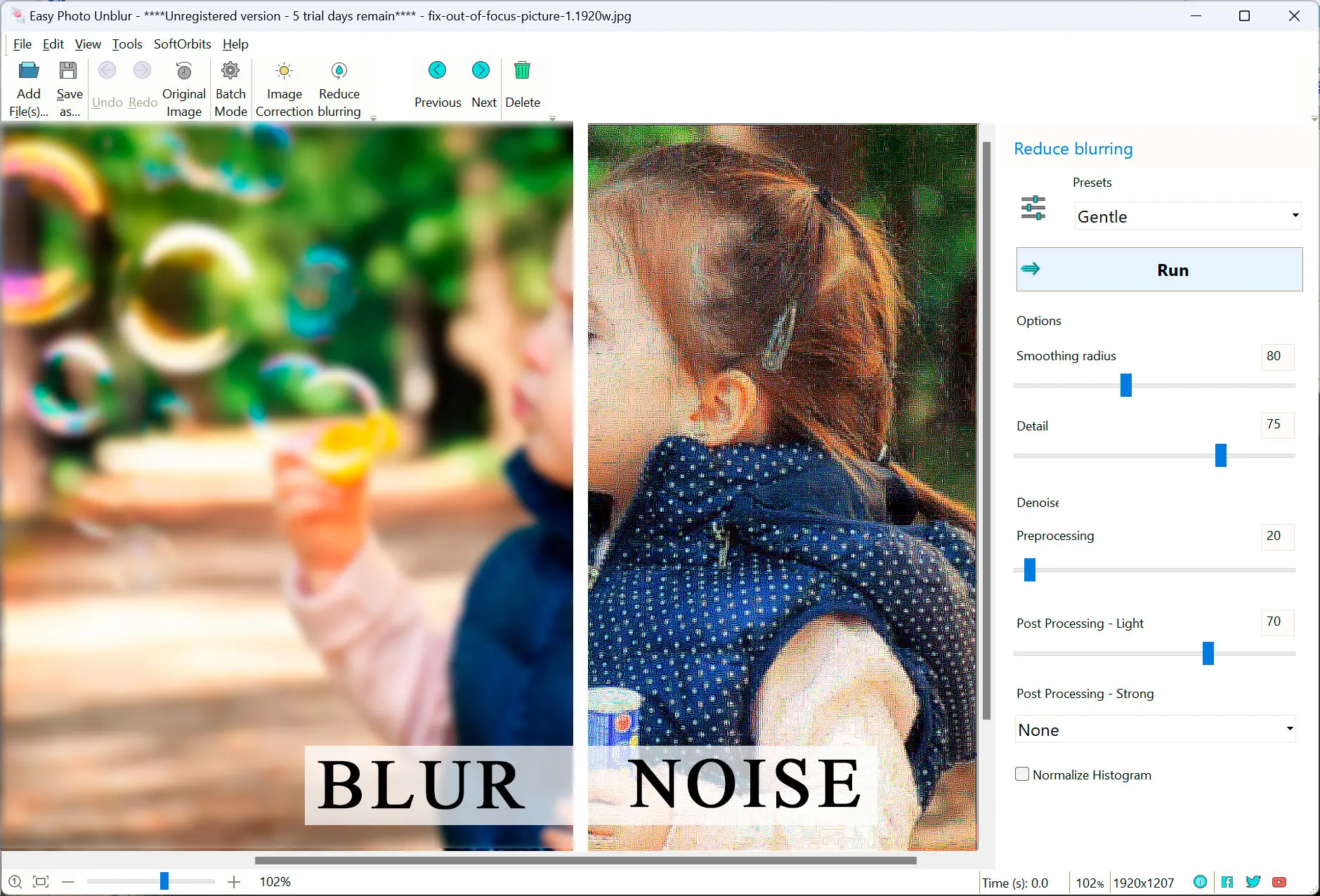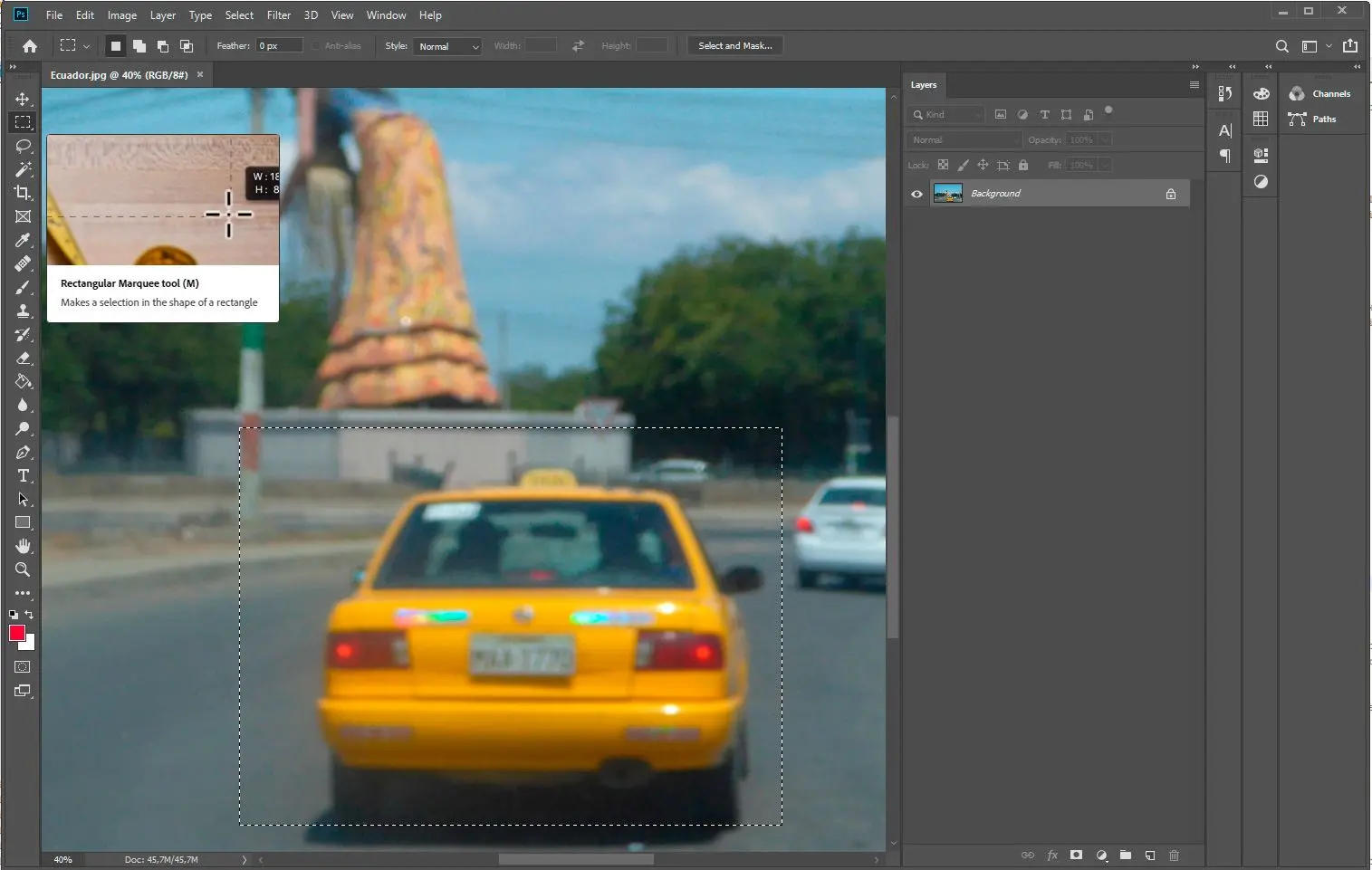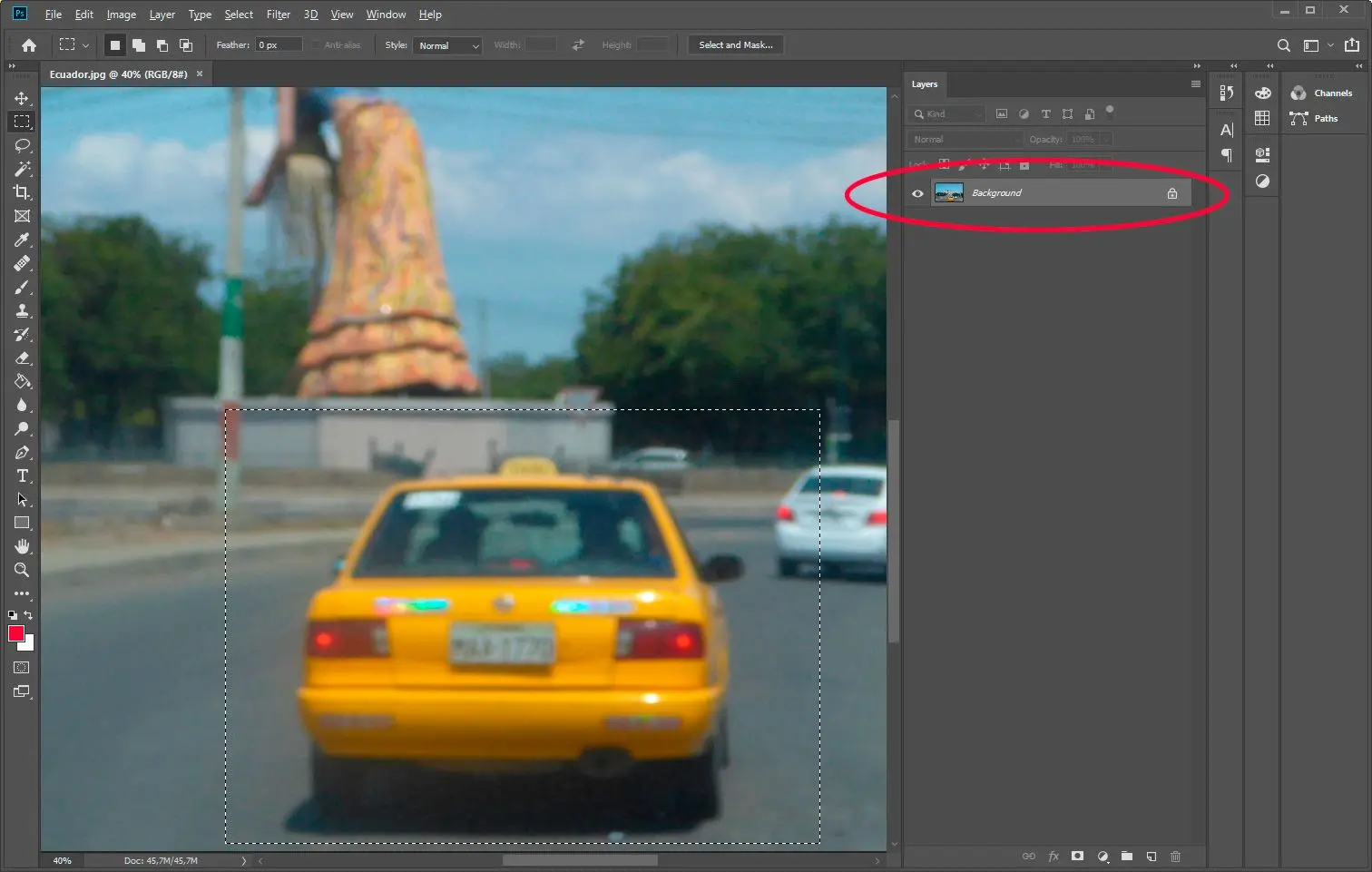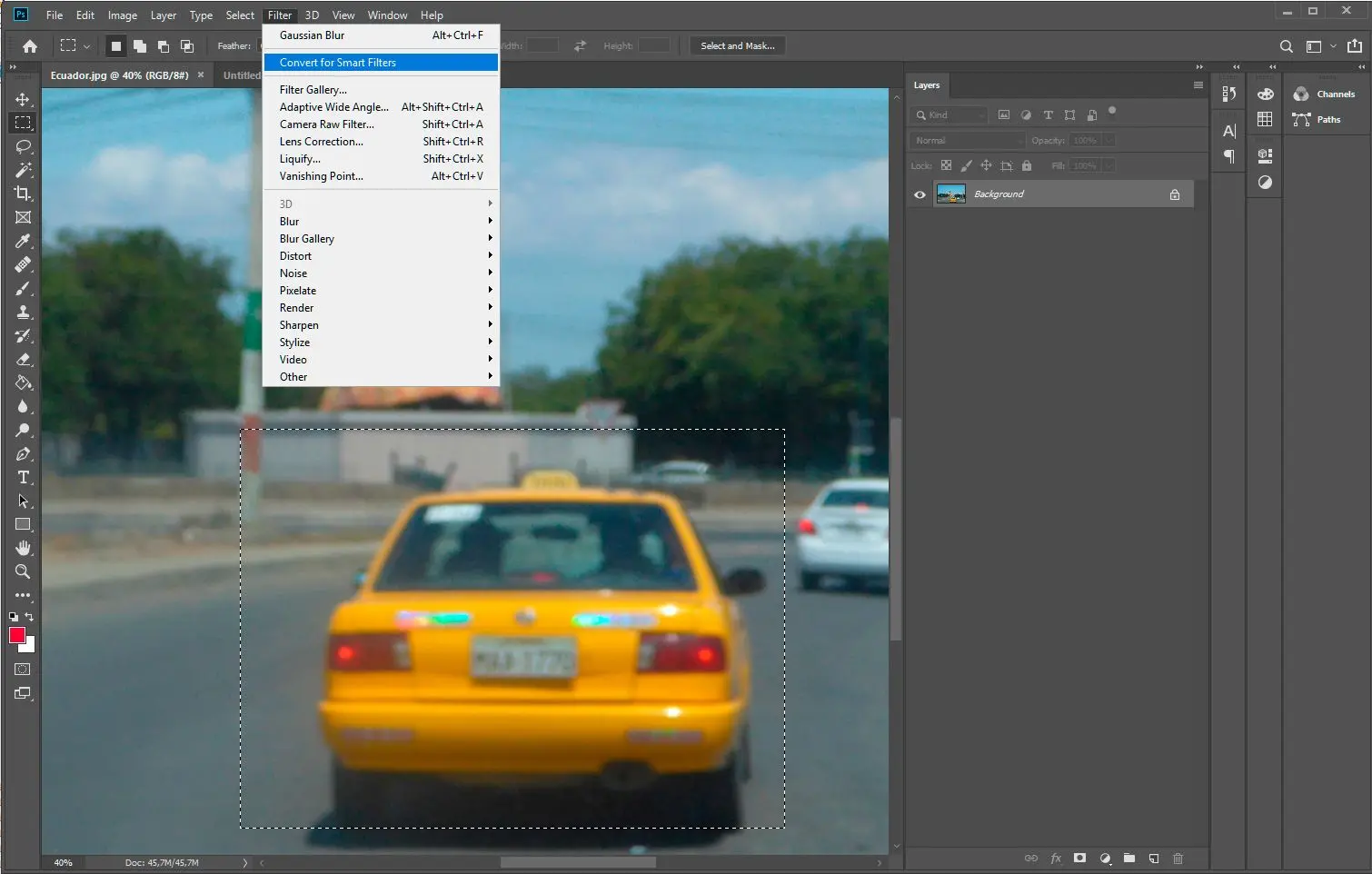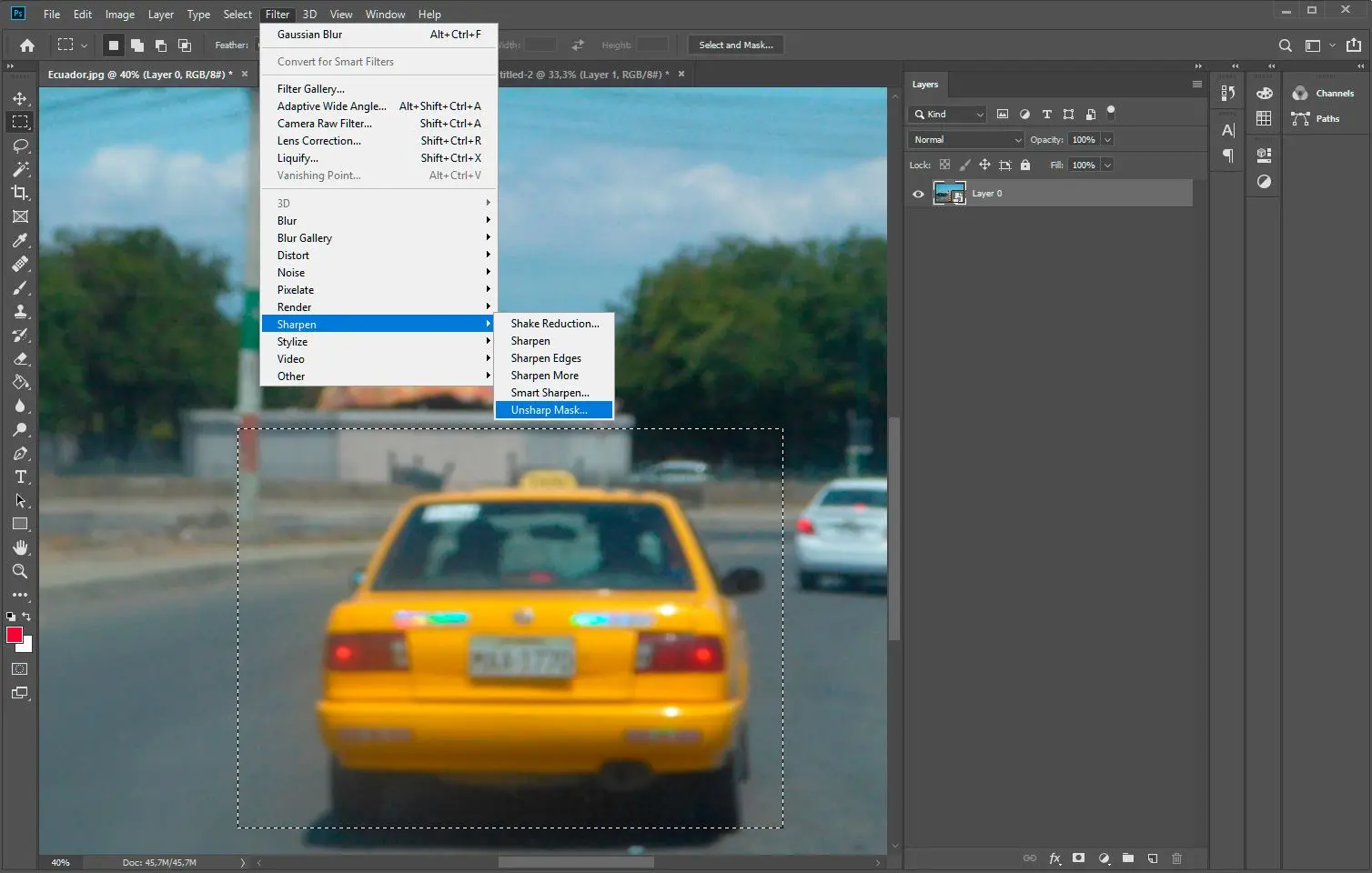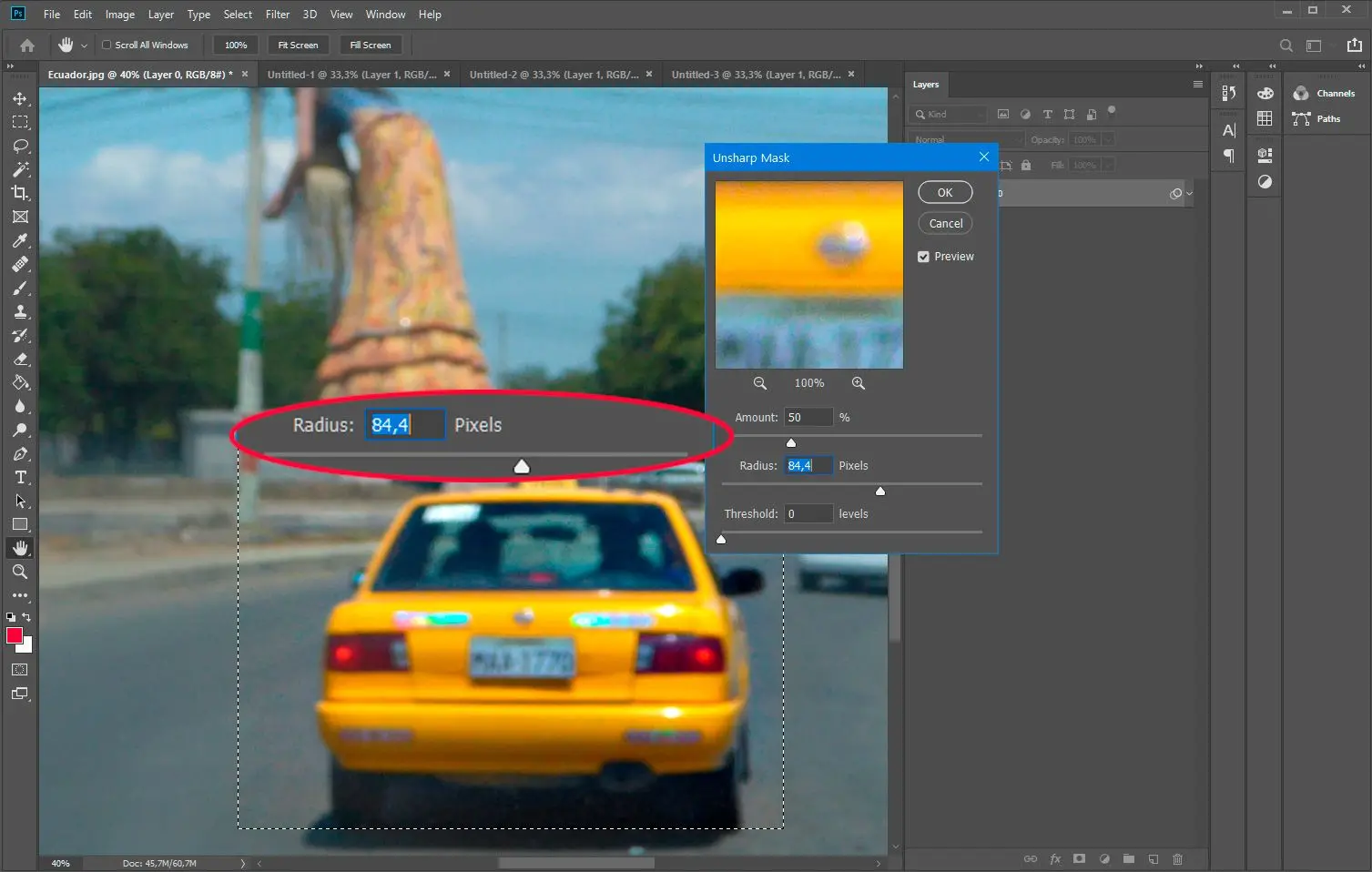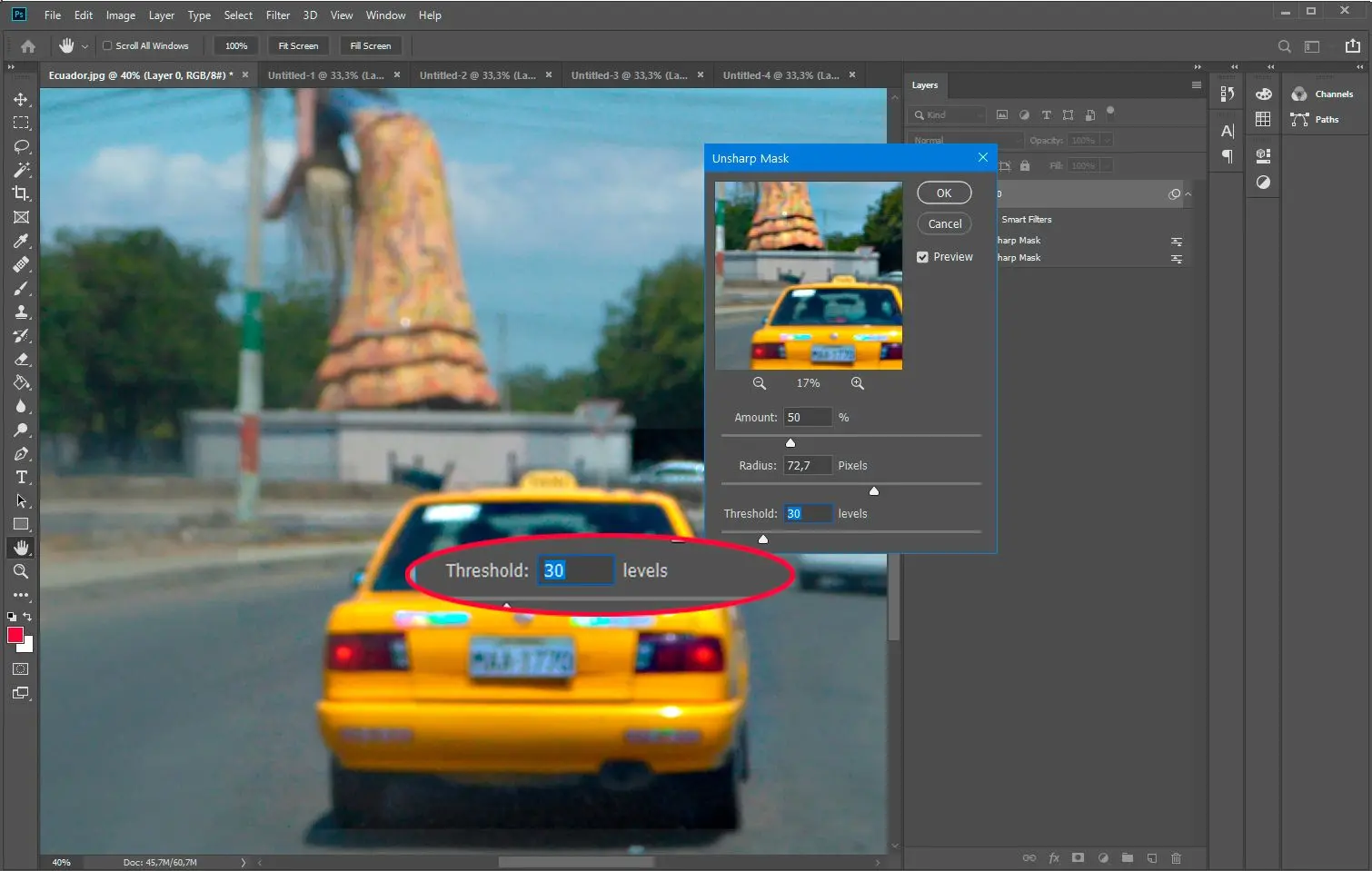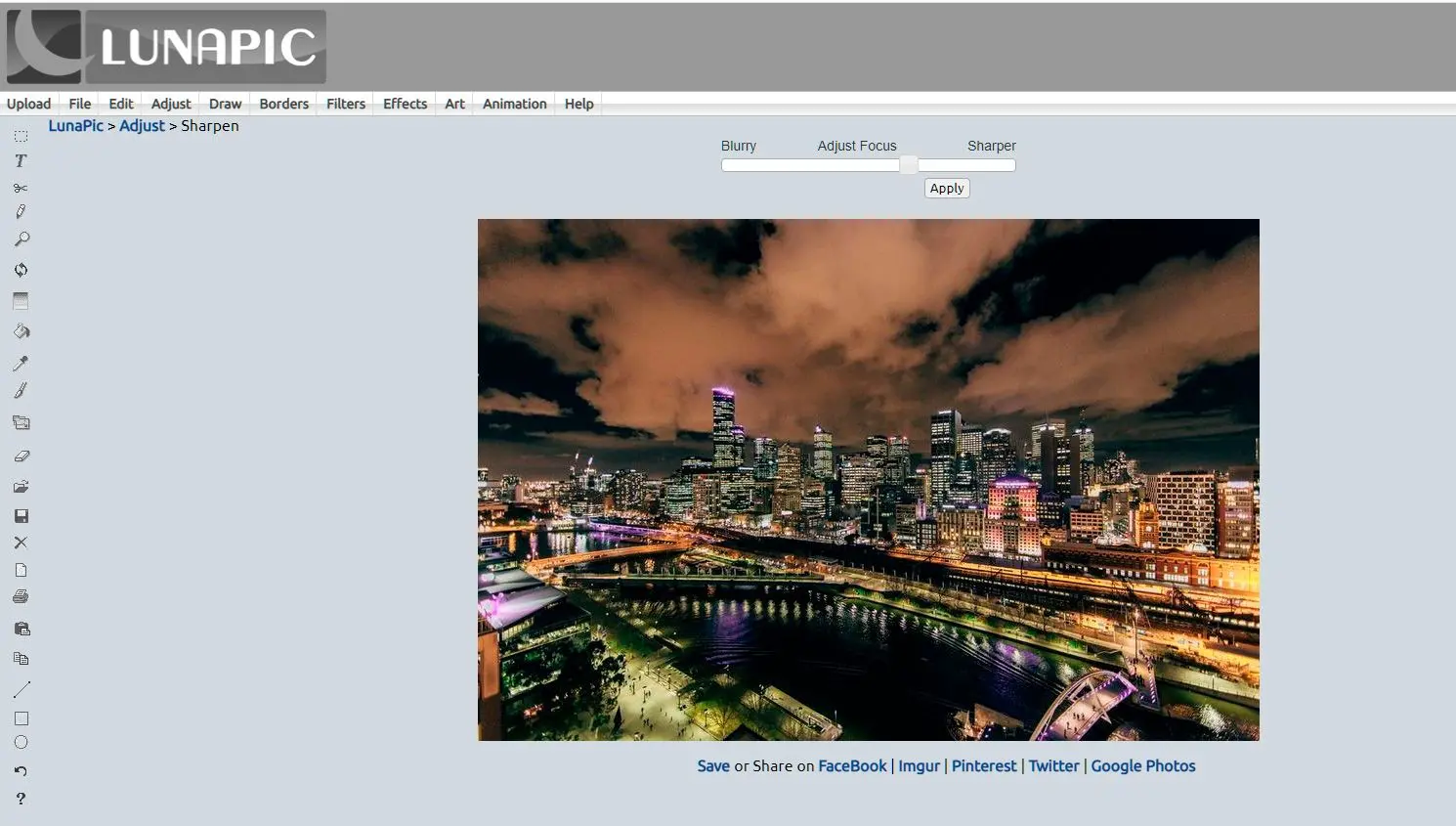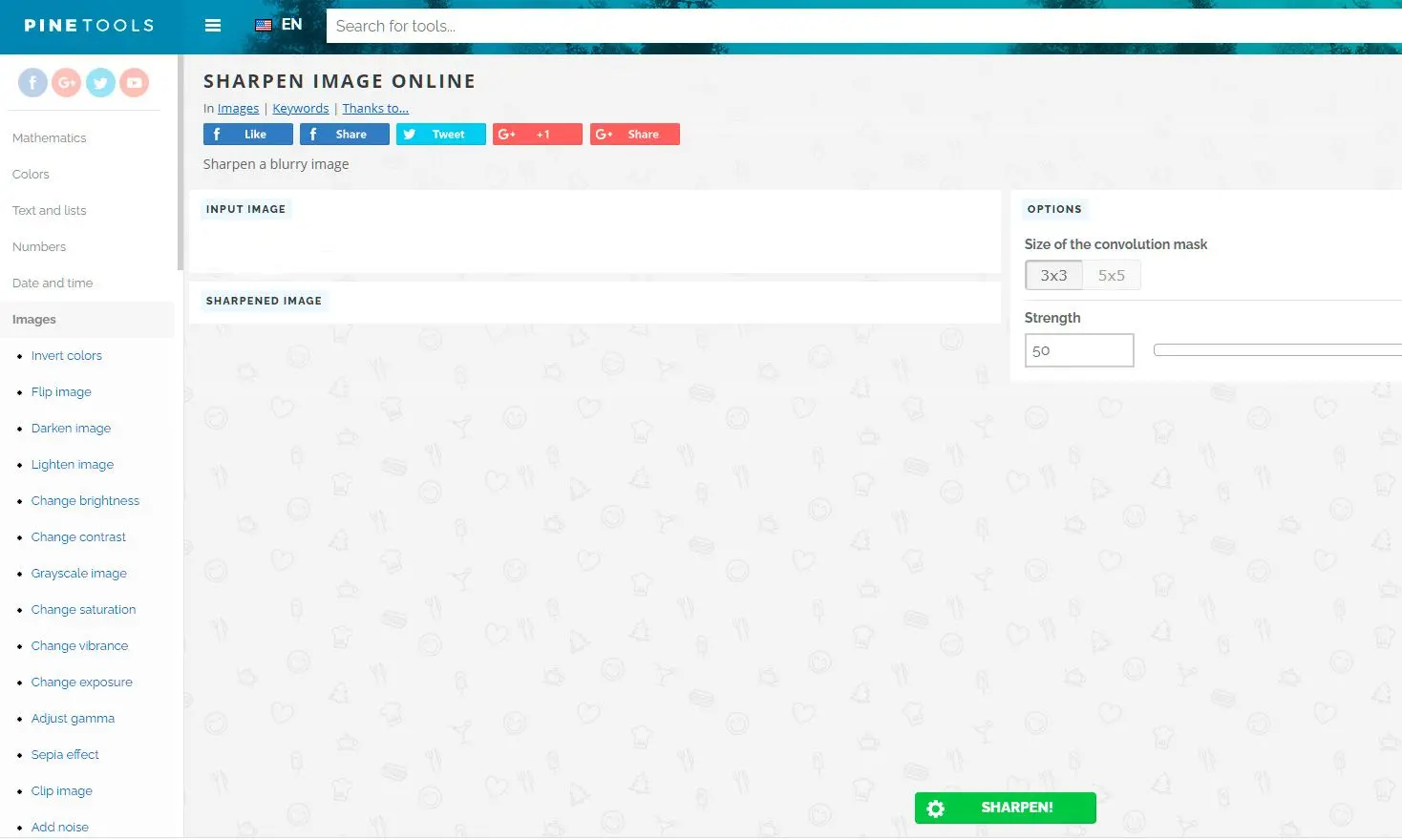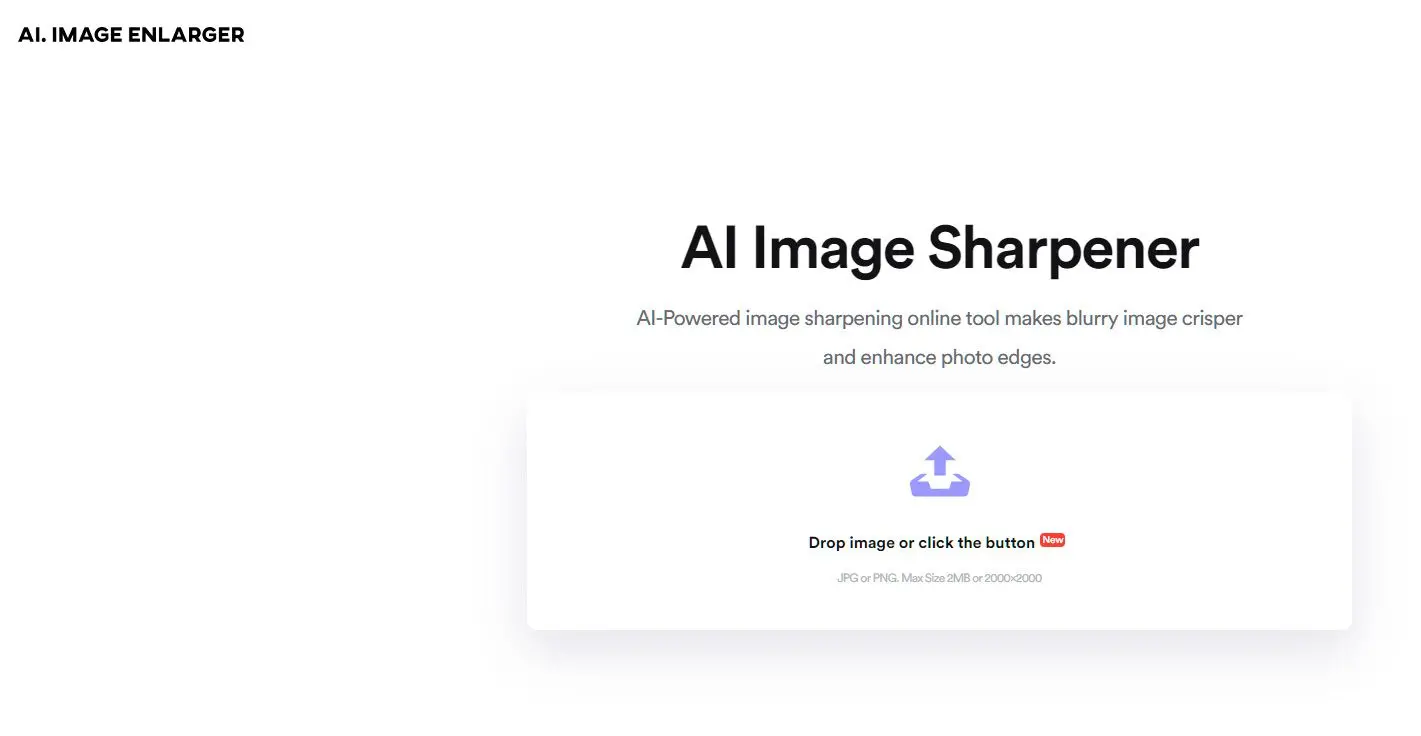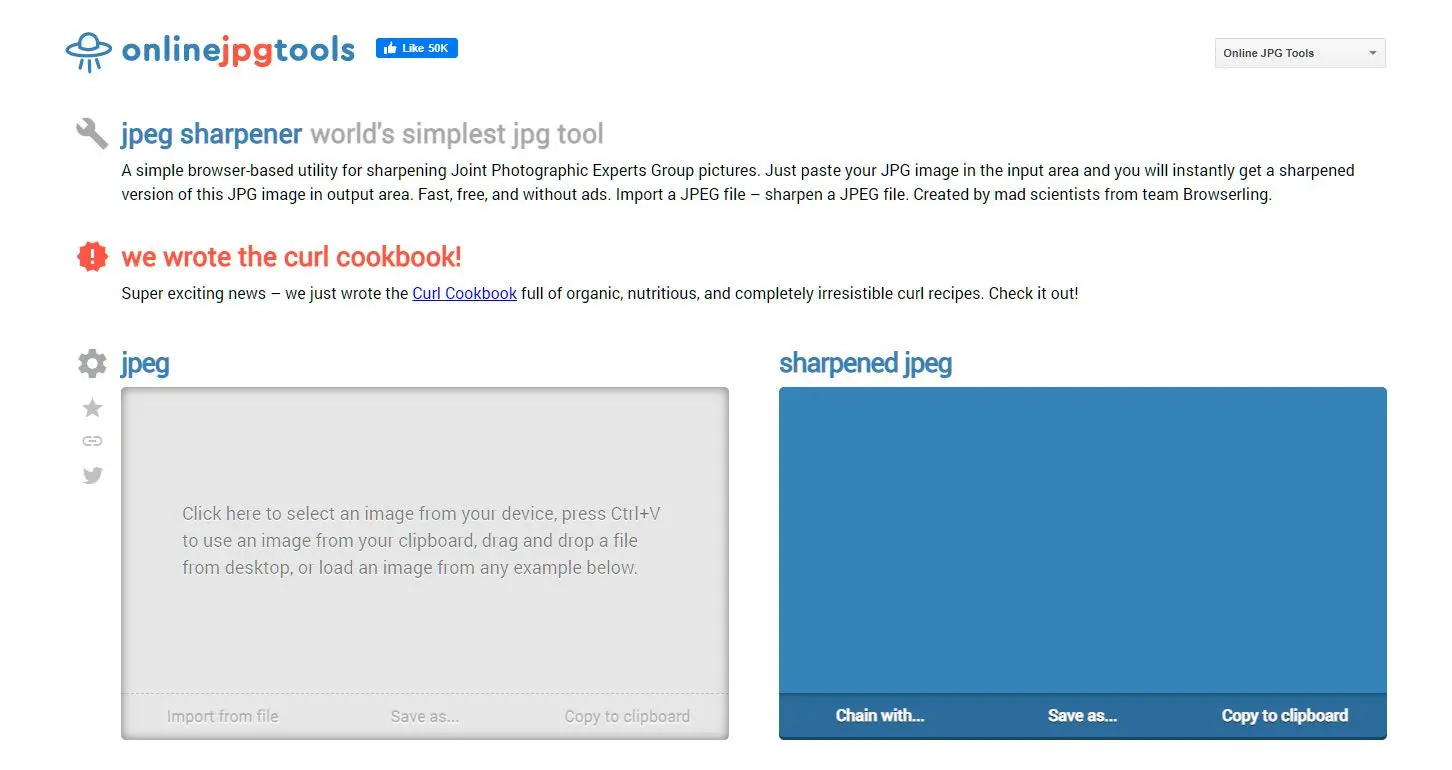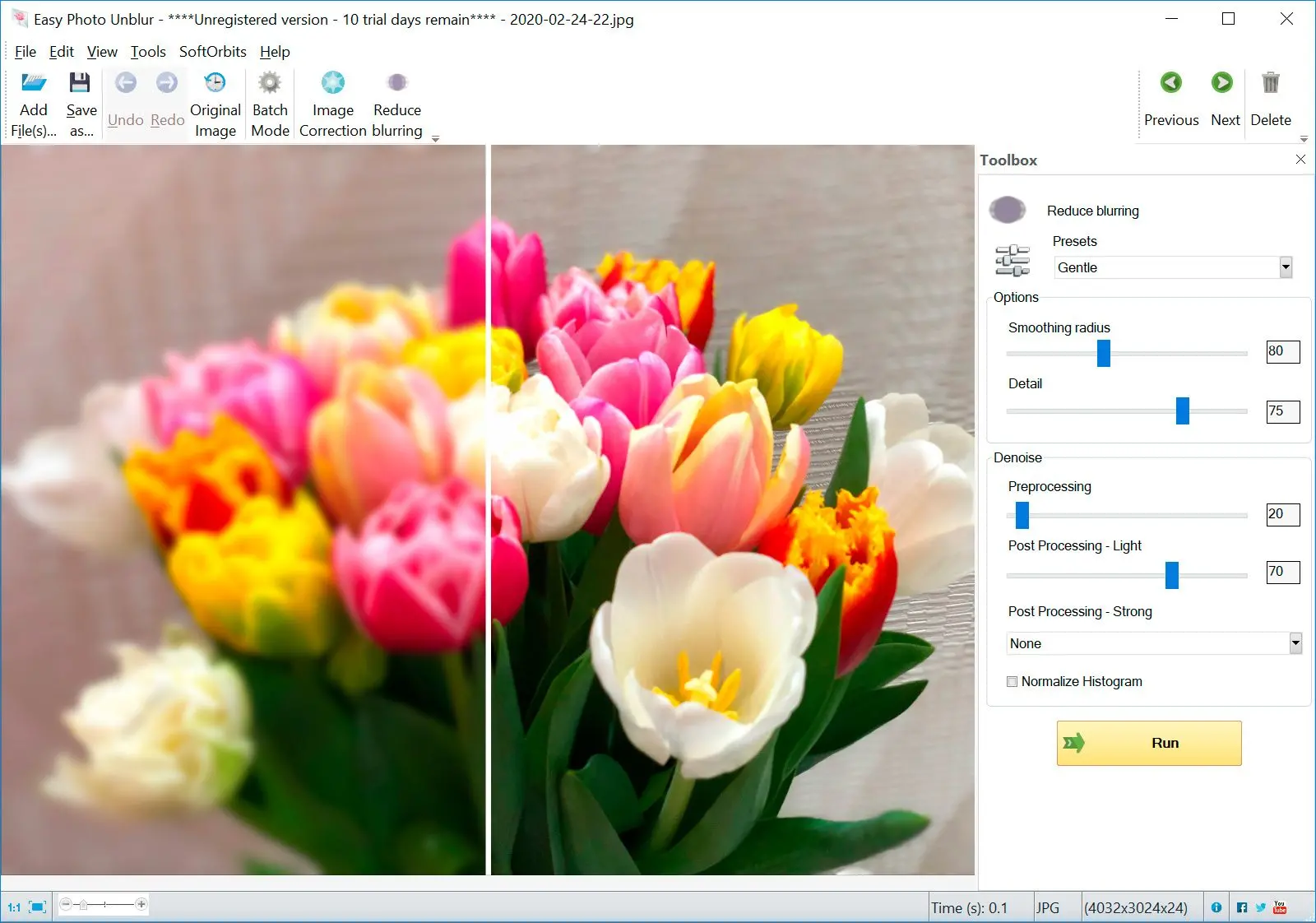Modo n. 3: Miglior software a pagamento e gratuito per la nitidezza delle foto 2025
Selezioniamo i prodotti per le recensioni in base a ciò che piace alla gente e a ciò che è popolare. La nostra fase di test si concentra sull'evidenziare le principali caratteristiche di un prodotto e sull'identificare il suo software più adatto. Recensioni degli utenti dai migliori siti ci guidano nella creazione delle nostre recensioni di prodotto. Raccogliamo feedback dai nostri utenti, comprendendo le loro opinioni sul software SoftOrbits e altri prodotti.
``` In SoftOrbits, il nostro obiettivo è fornire informazioni accurate e affidabili.

Nella scelta del software appropriato, si consideri la sua capacità di preservare i dettagli dell'immagine minimizzando rumore e artefatti. Un buon algoritmo di nitidezza migliorerà intelligentemente i bordi senza creare aloni o una nitidezza innaturale. Inoltre, il software dovrebbe offrire un controllo preciso sui parametri di nitidezza, consentendo di ottimizzare il processo per diversi tipi di immagine e livelli di dettaglio.![]()
Topaz Sharpen AI
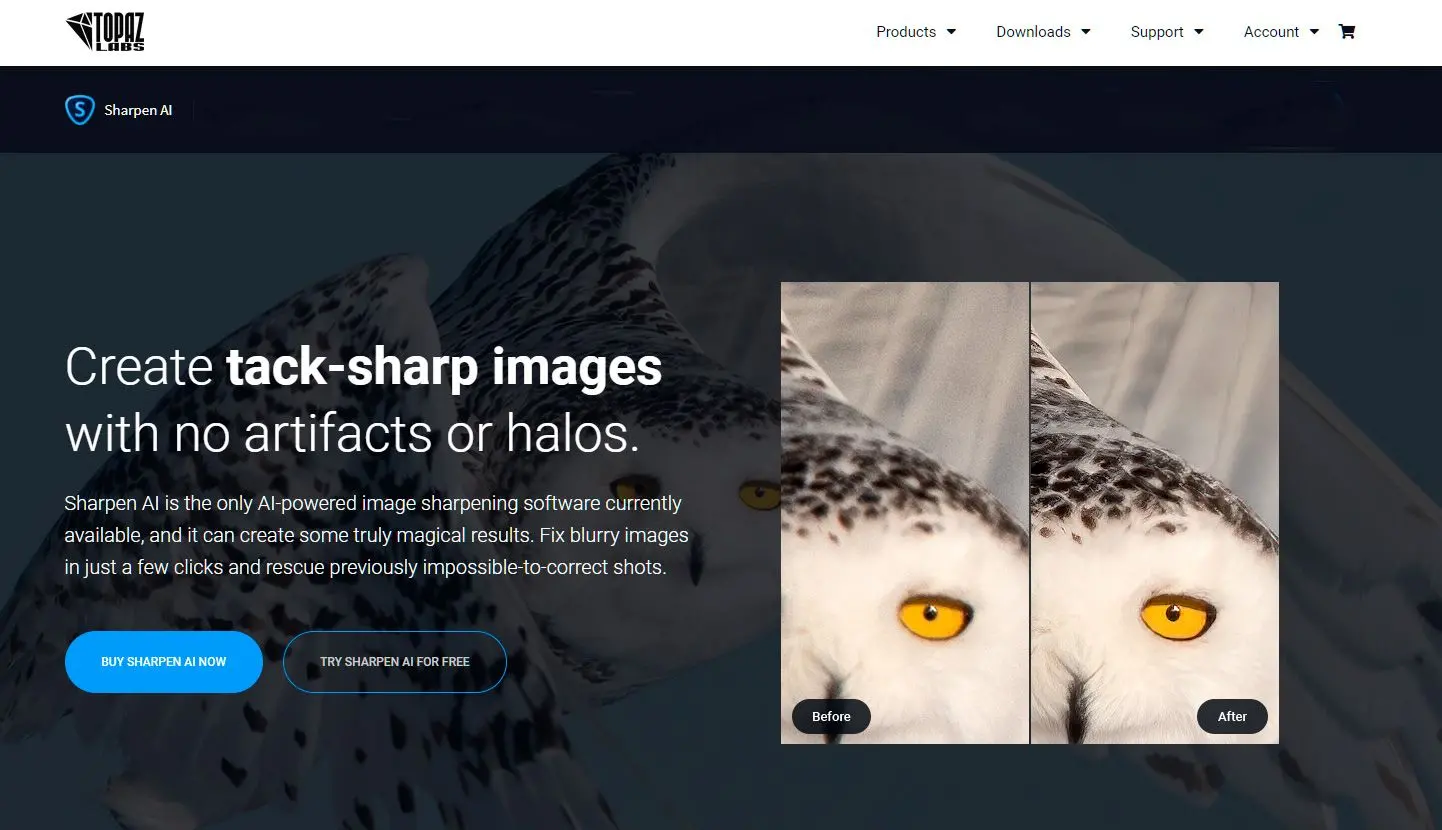
Venduto a $79.99, Topaz Sharpen AI utilizza anche l'intelligenza artificiale per correggere la qualità dell'immagine in foto altrimenti sfocate. Fornisce moduli separati per correggere ogni problema.
Le tre caratteristiche più salienti di questo software sono stabilizzate, focalizzate. Stabilize corregge i problemi causati da una fotocamera tremante.
Può correggere simultaneamente 10 pixel di sfocatura e include regolazioni selettive. Corregge naturalmente l'immagine senza aloni o artefatti.
Pro:
- Potente tecnologia di nitidezza basata sull'intelligenza artificiale.
- Efficace per vari tipi di sfocatura, tra cui la sfocatura da movimento e la sfocatura fuori fuoco.
- Interfaccia intuitiva con controlli intuitivi.
Contro:
- Costo più elevato rispetto ad alcune alternative.
- Richiede un computer potente per prestazioni ottimali.
SmartDeblur
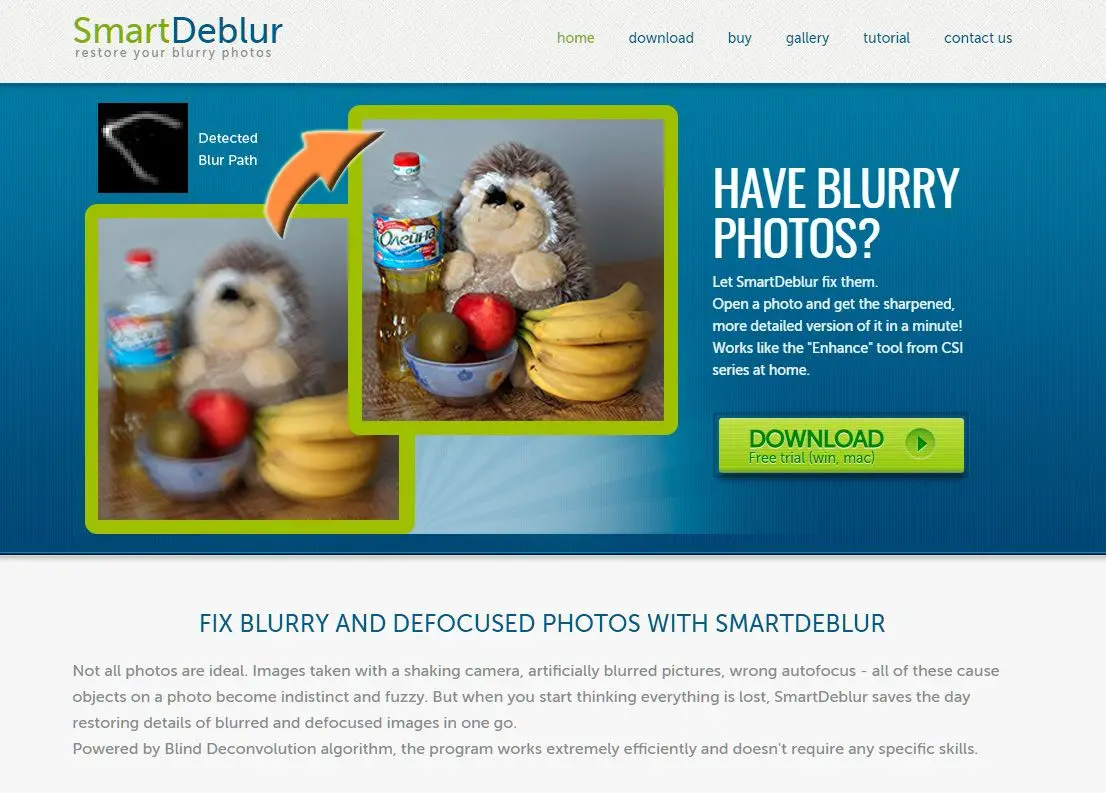
SmartDeblur corregge facilmente foto sfocate e fuori fuoco. Simile a Easy Photo Blur, questo strumento migliore è alimentato dall'algoritmo Blind Deconvolution, efficace per i principianti con poca o nessuna competenza di editing. Il software ripristina la sfocatura da movimento, rende leggibili le immagini sfocate, annulla le sfocature gaussiane e ottimizza le immagini.
SmartDeblur funziona per Windows e MacOS. Ogni utente può installare il software su due computer. Una versione di prova gratuita può essere scaricata dal loro sito web.
Pro:
- Efficace per sfocature gravi e immagini fuori fuoco.
- Interfaccia intuitiva per un facile utilizzo.
- Capacità di elaborazione batch per un flusso di lavoro efficiente.
Contro:
- Limitato a determinati tipi di sfocatura.
- Può introdurre artefatti se usato eccessivamente.
Focus Magic
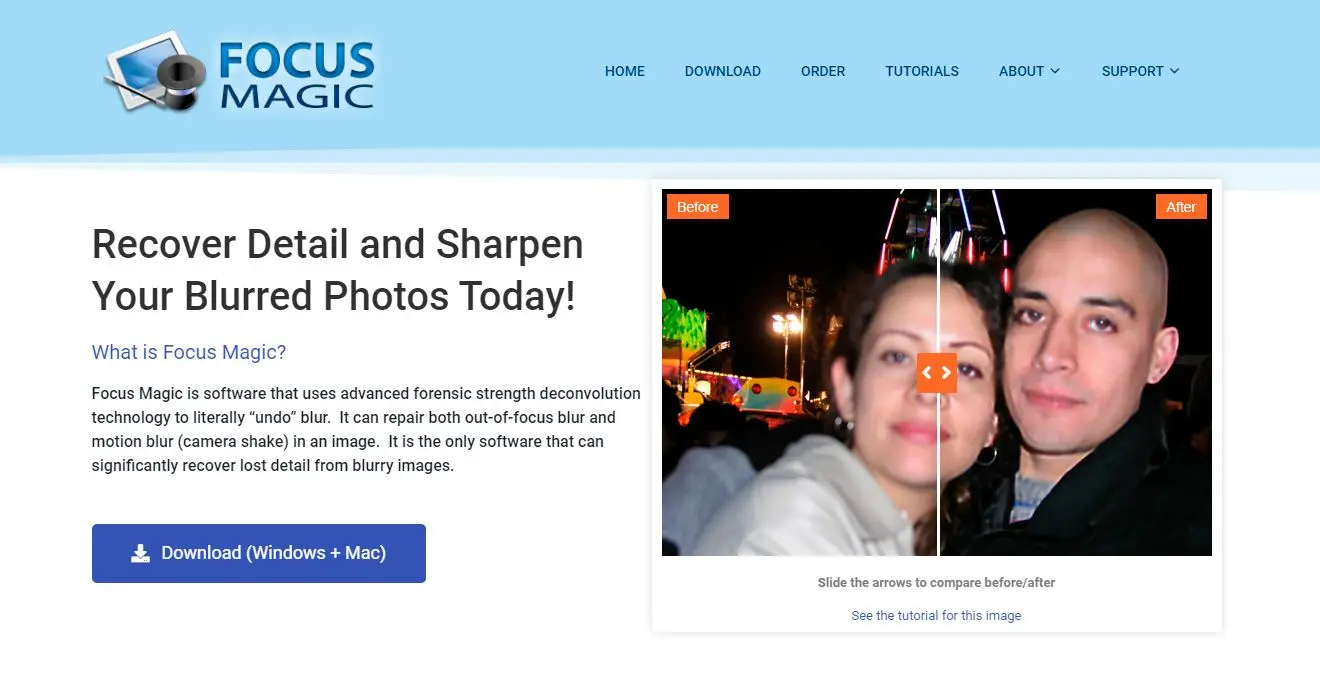
Focus Magic è un altro software di messa a fuoco fotografica in grado di recuperare i dettagli delle foto sfocate. Utilizza la tecnologia di deconvoluzione forense per annullare le sfocature nelle immagini causate da defocalizzazione e vibrazioni della fotocamera.
Focus Magic opera su più modalità, come sfocatura fuori fuoco, sfocatura da movimento verticale e forense fuori fuoco. Questo software ha trovato impiego nel restauro di vecchie foto e nel recupero di dati come i numeri di targa ripresi da veicoli in movimento.
- Tecnologia avanzata di deconvoluzione per risultati di alta qualità.
- Versatile per vari tipi di sfocatura, inclusi sfocatura dell'obiettivo e sfocatura da movimento.
- Impostazioni personalizzabili per la messa a punto.
Contro:
- Può richiedere tempo per immagini complesse.
Sharpener Pro
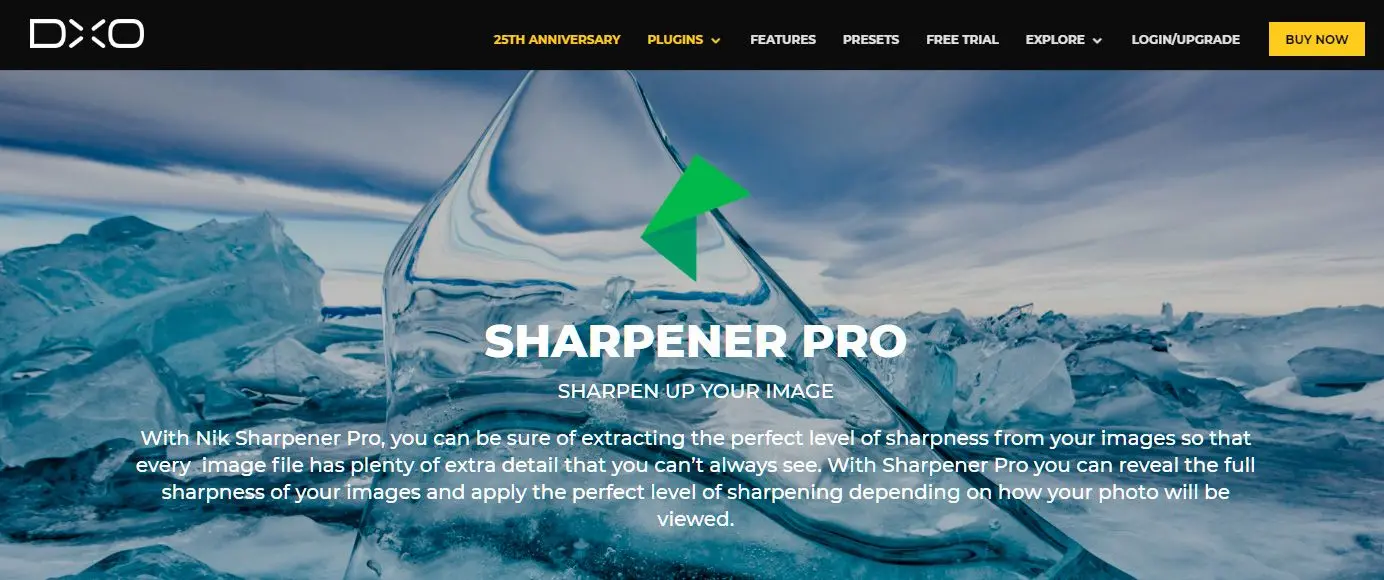
Creato da DXO, Sharpener Pro estrae la nitidezza ideale delle immagini. Aggiunge anche dettagli che gli utenti normalmente non vedono. Questo strumento consente di riparare le immagini nel modo desiderato, a seconda di come verrà utilizzata la foto.
Il software utilizza due livelli di filtro di nitidezza. Il primo è uno strumento di pre-elaborazione a livello raw che corregge i dettagli fini dell'immagine. Il secondo livello regola ulteriormente la nitidezza dell'immagine per renderla adatta alla stampa a colori o alla visualizzazione HD.